iPad Workers Podcast第28回は「iPadにしかない特大ウィジェットがおすすめ」というお話です。
ウィジェット機能はiPhoneでも使える機能ですが、iPadにはiPhoneにはない「特大ウィジェット」が存在します。
ウィジェットをうまく使うと、自分に必要な情報がパッと見えたり、特定の動作を実行できたりするのでとても快適になります。
お知らせ:
📅 12月19日(日)21:30から「🎥 Obsidianノート講座(Zoom)」を開催します!
iPad活用のヒントになる情報をお届けする「🎧iPad Workers Podcast」
毎週、木曜日配信予定のポッドキャスト番組です。
リクエスト・感想などは #iPadWorkers のハッシュタグを付けてツイートお願いします。
ポッドキャストアプリへの登録方法などはこちら:🎧 iPad Workers Podcast
一番気に入っている特大ウィジェットはTVウィジェット
TVアプリの特大ウィジェットは、今まで見ていた動画が8つ表示され、タップすると続きから再生できます。
TVアプリのウィジェットが気に入っている理由は、他のアプリで見ている動画もウィジェットで表示されるところです。
Amazon Prime Video、Disney +など、対応している動画視聴アプリの動画はTVアプリのウィジェットに表示されます。
特にAmazon Prime Videoは、前に見ていた動画の続きを見るのが面倒なので、ウィジェットからすぐに続きが再生できるととても快適です。
動画配信サービスを横断して1つの場所で管理できるので、大変おすすめです。
Fantasticalの特大ウィジェットは情報量がちょうどいい
Fantasticalの特大ウィジェットは月間表示の見た目も美しく、右側のイベントリストやタスクリストも特大サイズだと情報量がちょうどいいです。
ウィジェットを配置した後に、ウィジェット上を長押しすると「ウィジェットを編集」が表示されます。
「ウィジェットを編集」をタップすると、表示するカレンダーをAppとは別のものにしたり、時間指定のあるものだけを表示させるなどの細かな設定ができます。
アプリ側が対応しているものにしか「ウィジェットの編集」は表示されません。また、設定できる項目などもアプリによって様々です。
カレンダー系のアプリだと、Fantastical以外にもCalendars 5やApple標準カレンダーなどが特大ウィジェットに対応しています。
同じアプリのウィジェットを複数配置する方法もある
用意されているウィジェットでは自分に必要な情報量に足りないという人は、複数のウィジェットを組み合わせることをおすすめします。
同じアプリでも種類の違うウィジェットを複数配置することで解決できます。
他にもウィジェットのためだけにカレンダーアプリを複数インストールしてもいいかもしれません。
私は同じ画面にFantasticalのウィジェットを2つ配置しています。 (「次はこちら」と「イベントリスト+カレンダー」)
ほとんどのアプリはホーム画面になくてもいい
iPadOS 15からホーム画面の好きな場所にウィジェットが配置できるようになりました。また、AppライブラリやSpotlight検索を使えばホーム画面にアプリアイコンを配置しなくてもアプリを探して起動できます。
アプリアイコンをホーム画面に置かなくても、ウィジェットをうまく使って自分に必要な情報だけ見えるような画面設計にした方が、全般的に使い勝手がよくなるはずです。
特大ウィジェットには対応していなくても、ウィジェットが配置できるアプリはたくさんあるので「自分はどんな情報が欲しいのか?」を考えてみると、より使いやすいホーム画面が作れます。
ということで今日は「特大ウィジェットをうまく使うと快適なホーム画面設計ができる」というお話でした。
AppライブラリやSiriからの提案ウィジェットは過去記事でも紹介しています。
💪 iPadのウィジェット機能を使いこなす(9/2)
☕️1on1 iPadTalk
iPad・iPadアプリについて気軽に相談できる「iPadTalk」よければ下記ボタンより予約してください。
「iPadTalk」は誰でも申込可能です。聞きたいことがある場合は申し込み時にコメント記入してください。
※相談内容(音声)はiPad Workers Proメンバー限定公開のエピソードで配信される場合があります。
🧚♀️ 質問・感想・リクエストなどはこちら





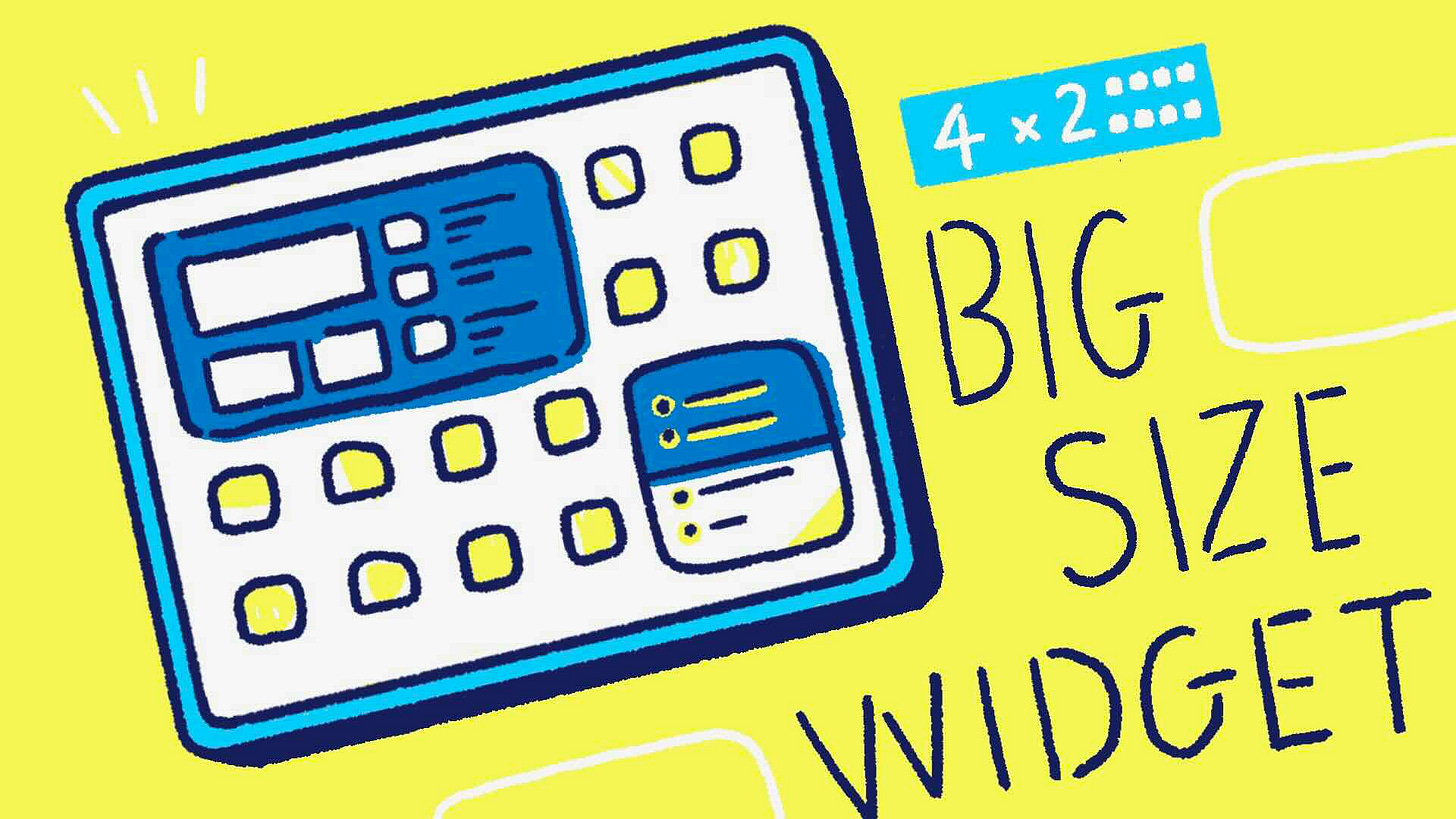

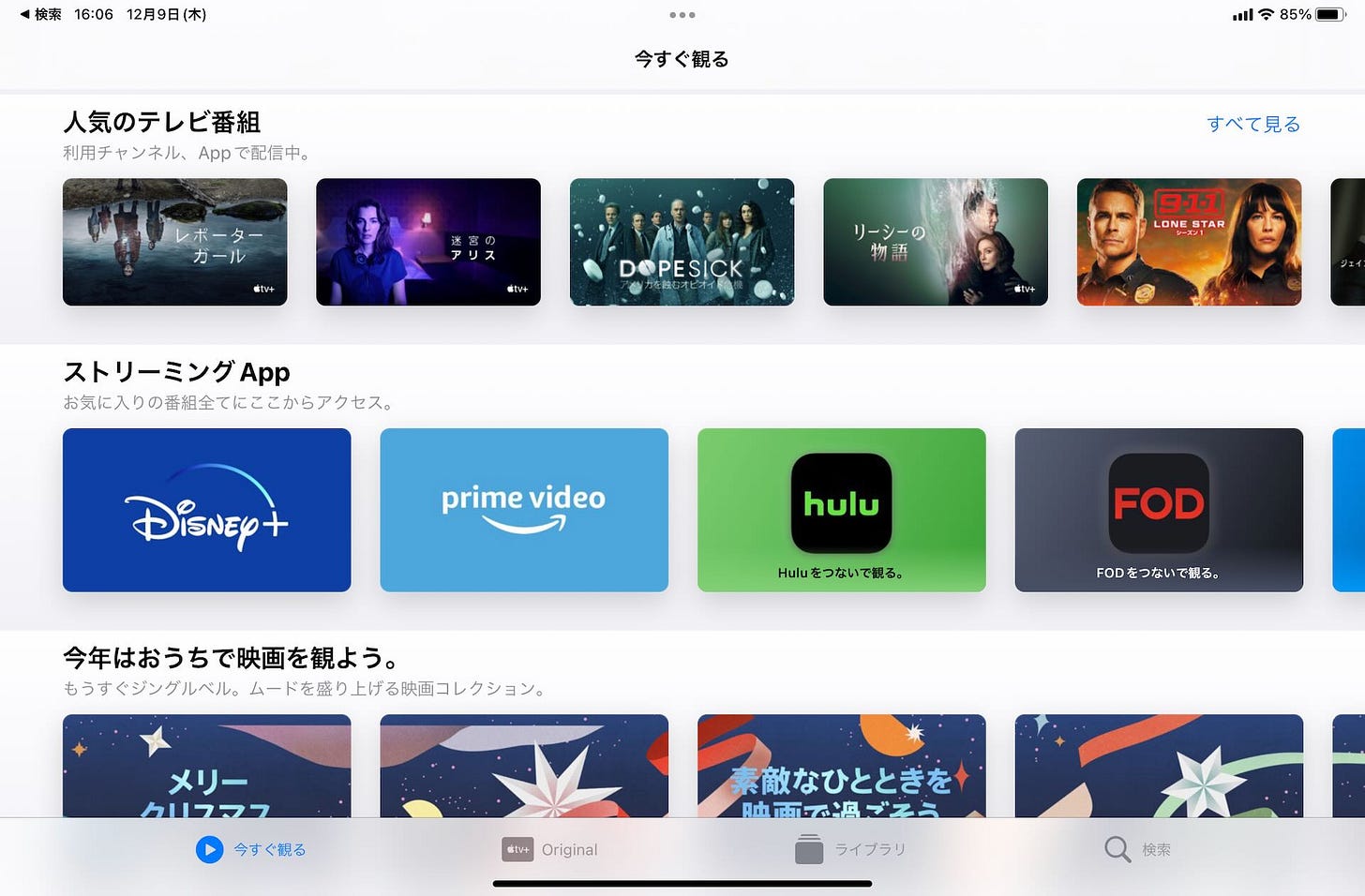
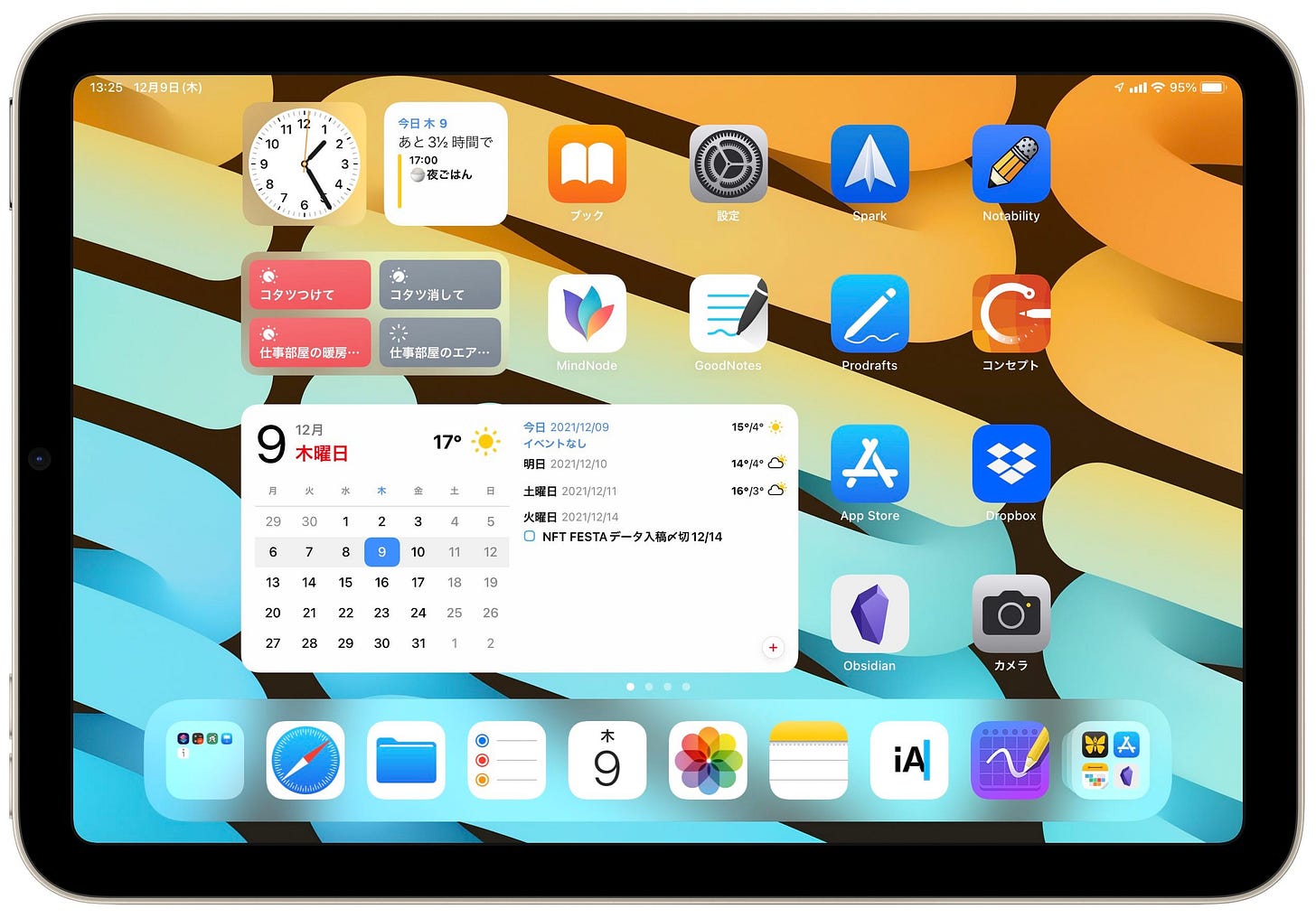
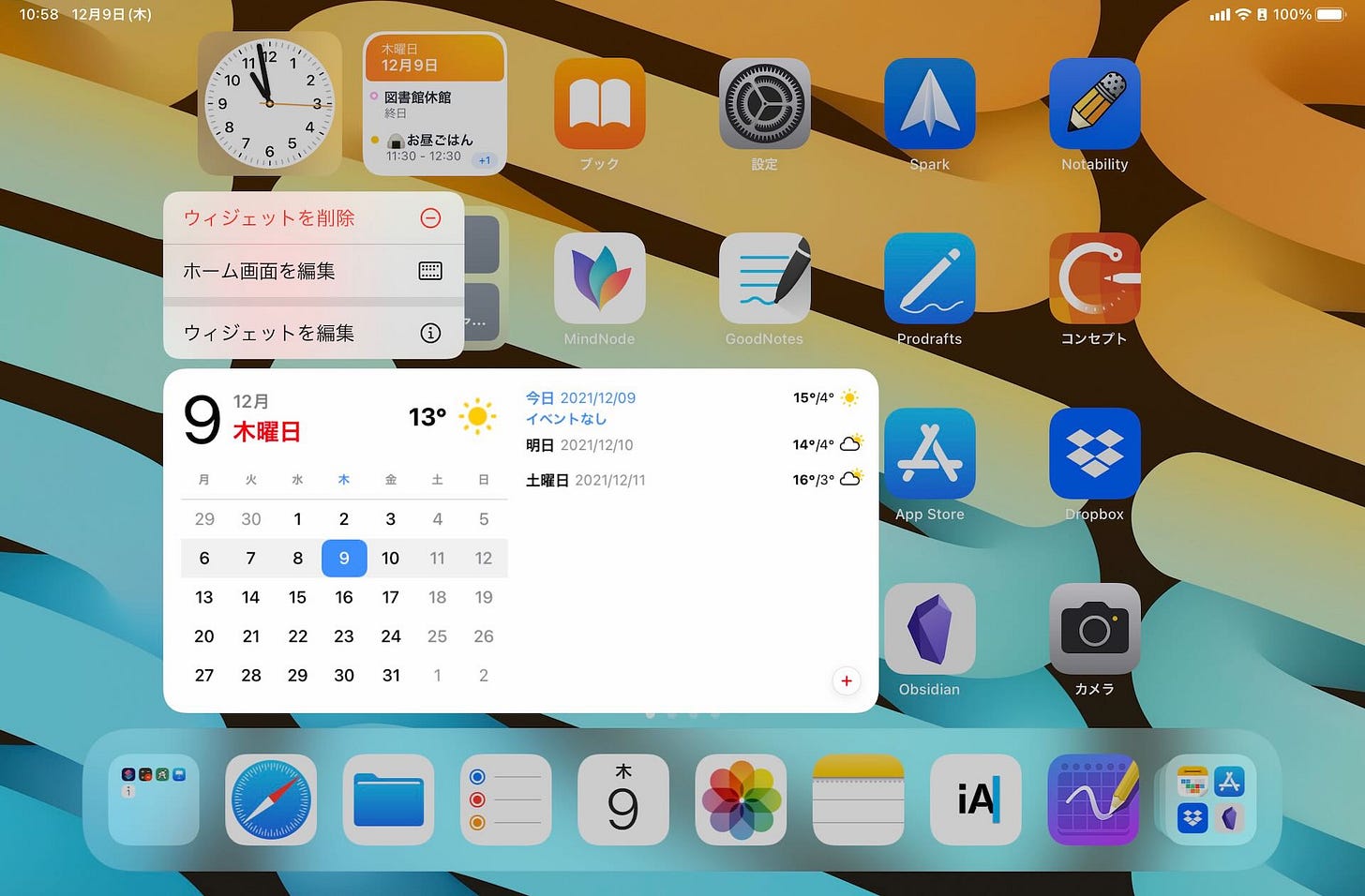
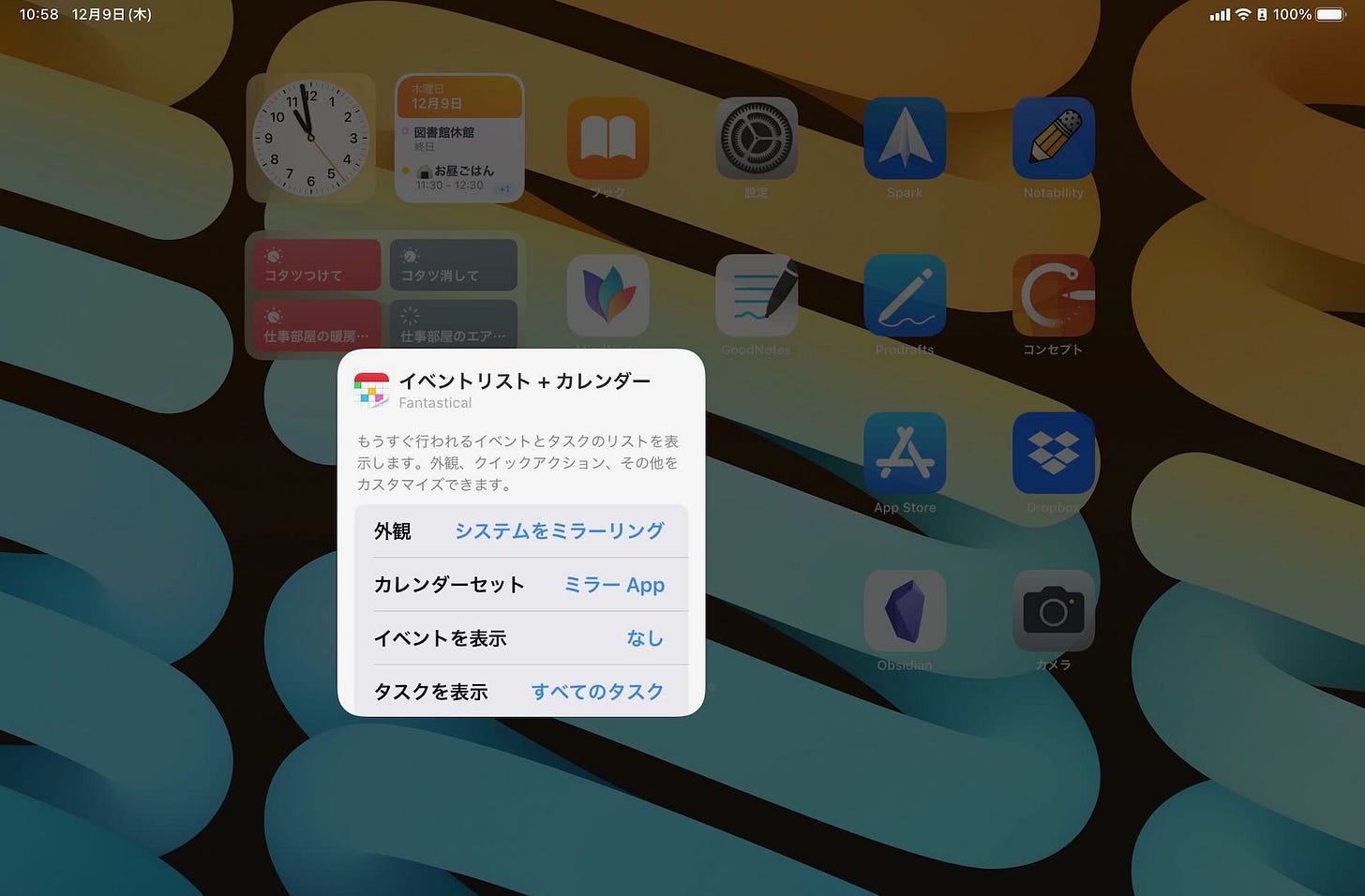









Share this post